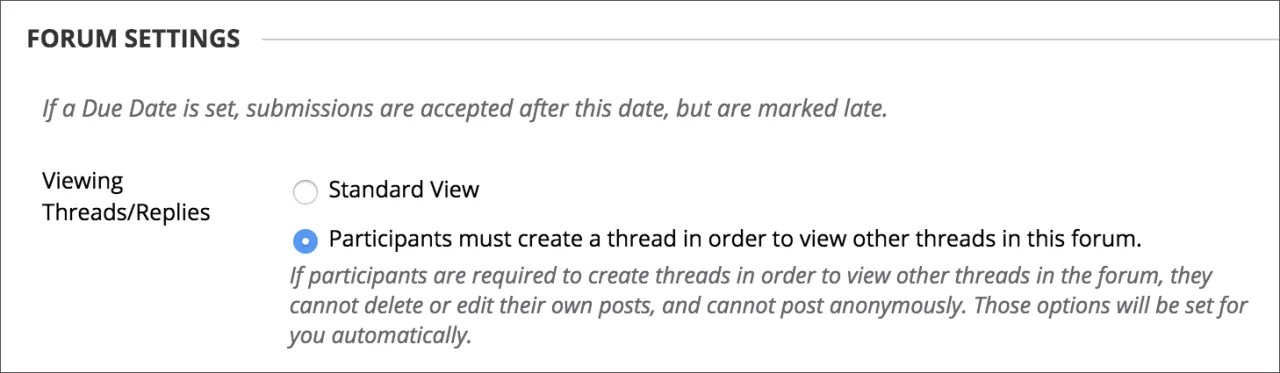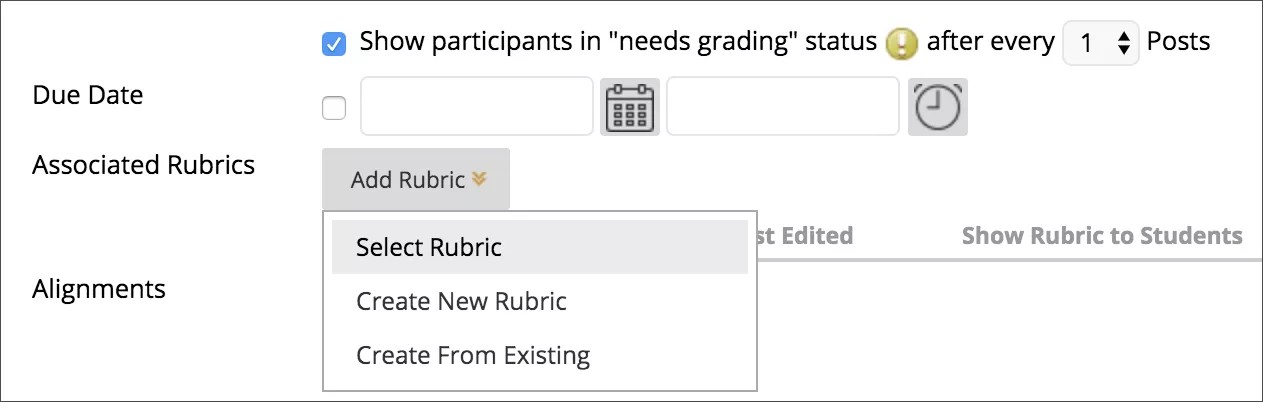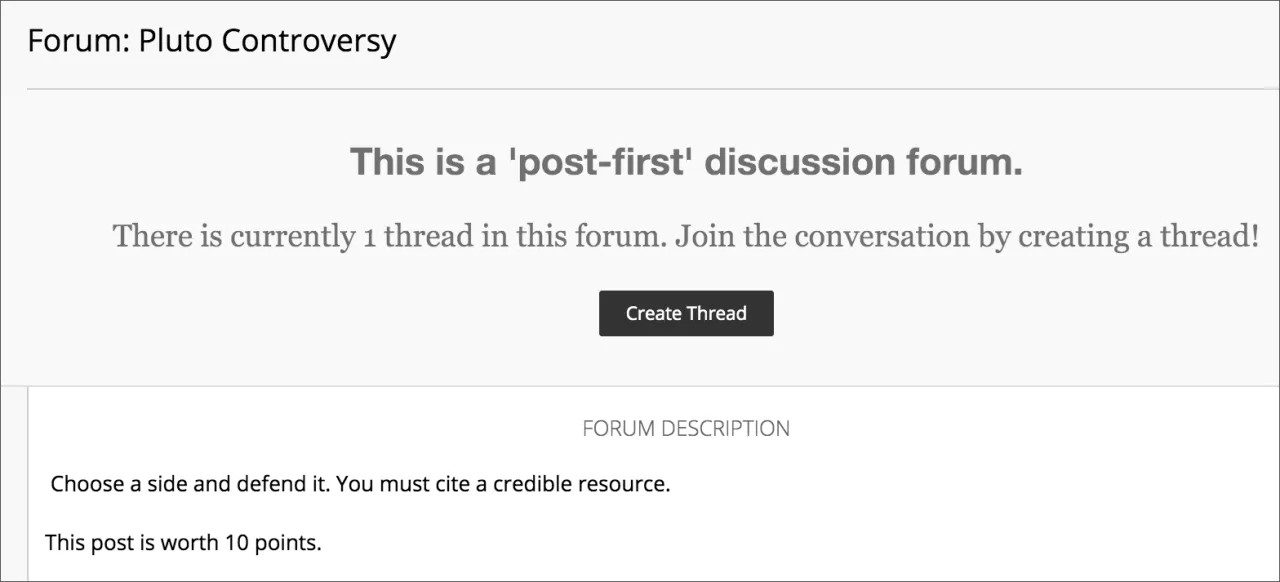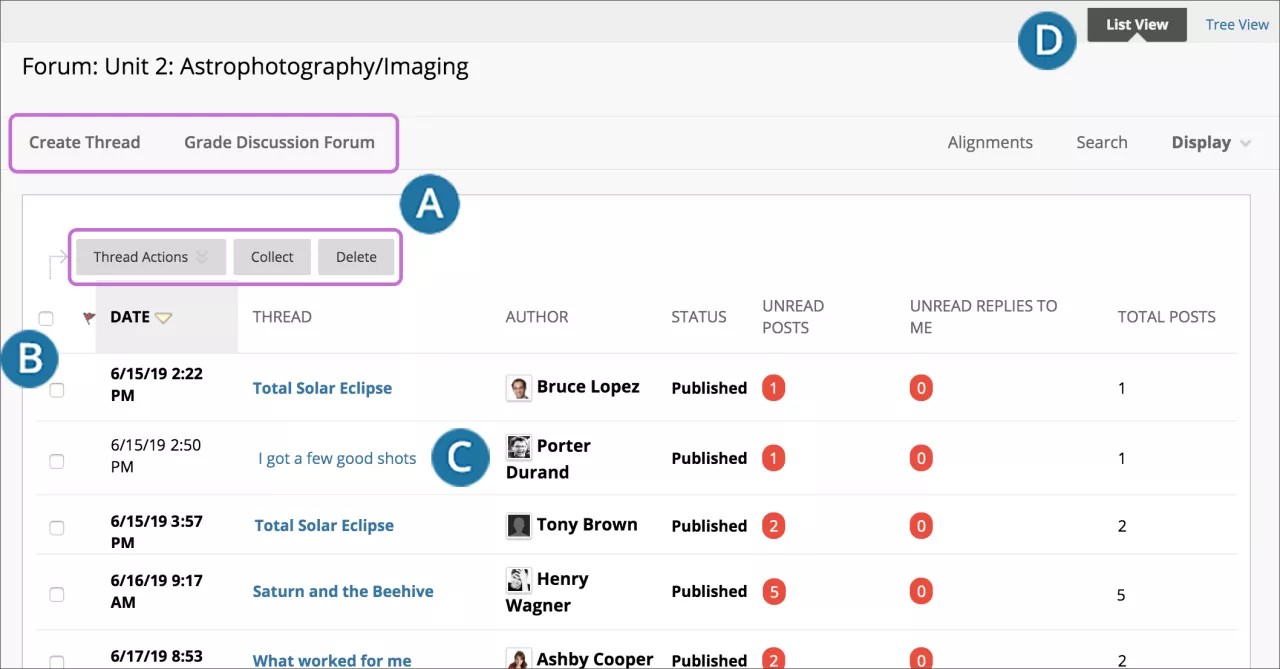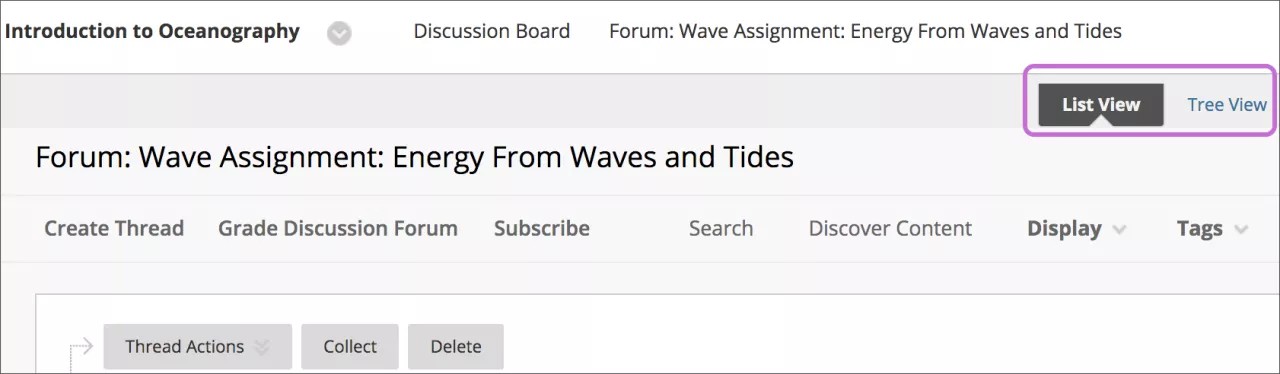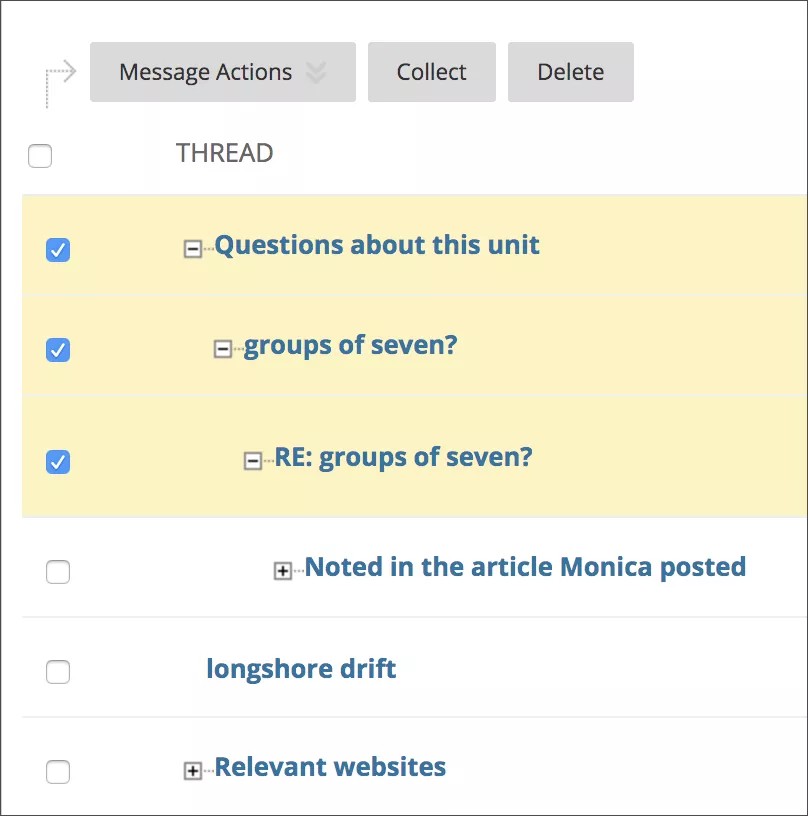Diese Informationen gelten nur für die Original-Kursansicht. Ihre Institution legt fest, welche Tools verfügbar sind.
Ein Forum ist ein Bereich der Diskussionsplattform, in dem die Teilnehmer über ein Thema oder eine Reihe verwandter Themen diskutieren. Die Teilnehmer können in jedem Forum mehrere Diskussionsfäden erstellen. Ein Diskussionsfaden enthält den ursprünglich veröffentlichten Beitrag sowie alle Antworten darauf. Sie können Foren und Diskussionsfäden erstellen, um Diskussionen in Einheiten oder Themen zu gliedern, die für Ihren Kurs relevant sind.
Ein Forum erstellen
Steuerungsfenster > Kurswerkzeuge > Diskussionsplattform > Forum erstellen
Wählen Sie die Diskussionsplattform an der Stelle aus, an der Sie ein Forum erstellen möchten. Es wird die Option Forum erstellen angezeigt.
Die Forumseinstellungen ermöglichen Ihnen, die Diskussion auf unterschiedliche Weise zu verwenden. Wenn Sie beispielsweise ein Forum vollständig selbst leiten möchten, erstellen Sie alle Diskussionsfäden und moderieren und benoten die Beiträge. Bei einer teilnehmerseitigen Diskussion sollten Sie den Teilnehmern gestatten, neue Diskussionsfäden zu erstellen und Beiträge anonym zu veröffentlichen.
- Geben Sie einen Namen und optionale Anweisungen oder eine Beschreibung ein. Auf der Hauptseite der Diskussionsplattform folgt die Beschreibung auf den Forennamen.
Forenbeschreibungen werden angezeigt, wenn Teilnehmer einen Diskussionsfaden erstellen und auf einen Diskussionsfaden treffen, in dem die Einstellung festgelegt ist, dass zuerst ein Beitrag veröffentlicht werden muss. Forenbeschreibungen werden häufig als Eingabeaufforderungen verwendet und sind dort zu sehen, wo Teilnehmer Beiträge veröffentlichen.
- Klicken Sie für die Option Forumverfügbarkeit auf Ja.
Sie können Foren auch im Voraus erstellen und die Verfügbarkeit auf Nein festlegen, bis Sie mit der Diskussion beginnen möchten.
- Aktivieren Sie die Kontrollkästchen Anzeigen nach und Anzeigen bis, um die Auswahl von Datum und Uhrzeit zu ermöglichen. Anzeigebeschränkungen werden aktiv, wenn das Forum angezeigt wird.
- Wählen Sie die Forumseinstellungen entsprechend Ihren speziellen Anforderungen aus.
Anzeigen von Diskussionsfäden/Antworten: Um Originalität, Kreativität und vielfältige Antworten zu fördern, können Sie Teilnehmer müssen einen Diskussionsfaden erstellen, um andere Diskussionsfäden in diesem Forum anzuzeigen auswählen, das heißt, die Einstellung, mit der zuerst ein Beitrag veröffentlicht werden muss. Teilnehmer müssen antworten, bevor sie die Beiträge der anderen Teilnehmer lesen können. Unter Standardansicht kann jeder alle zuvor im Forum erstellten Diskussionsfäden sehen.
Note: Beim Erstellen eines benoteten Forums oder Diskussionsfadens wird im Notencenter automatisch eine entsprechende Spalte erstellt.
Wählen Sie Diskussionsforum benoten aus und geben Sie einen Punktwert ein, um die Leistung der Teilnehmer im Forum zu bewerten.
Wenn Sie die mögliche Punktzahl auf eine Zahl festlegen, die keine Ganzzahl ist, können Buchstabenbewertungen möglicherweise nicht korrekt zugewiesen werden.
Wählen Sie Diskussionsfäden benoten aus, um die Leistung der Teilnehmer in den Diskussionsfäden zu bewerten.
Wenn Sie Beiträge benoten und diese auf dem Stand der Benotung beibehalten möchten, deaktivieren Sie in den Erstellen und Bearbeiten-Einstellungen das Kontrollkästchen Autoren die Bearbeitung der eigenen Beiträge gestatten.
Wenn Sie die Benotung des Forums aktivieren, können Sie das Kontrollkästchen Teilnehmer mit dem Status „Benotung erforderlich“ anzeigen aktivieren und die Anzahl der Beiträge im Menü auswählen. Wenn Sie diese Einstellung übernehmen, wird im Notencenter das Symbol für Benotung erforderlich angezeigt und die Beiträge werden in die Warteschlange der Seite Benotung erforderlich eingestellt, sobald die Teilnehmer die festgelegte Anzahl an Beiträgen veröffentlicht haben. Wenn Sie eine Benotungsoption auswählen, aber KEIN Kontrollkästchen aktivieren, wird im Notencenter kein Symbol für Benotung erforderlich angezeigt und die veröffentlichten Beiträge werden nicht auf der Seite Benotung erforderlich angezeigt.
Wenn Sie drei Beiträge aus dem Menü auswählen, ein Teilnehmer bisher jedoch erst zwei Beiträge veröffentlicht hat, wird im Notencenter und in der Diskussionsplattform so lange das Symbol für „In Bearbeitung“ angezeigt, bis die festgelegte Anzahl von Beiträgen erreicht ist.
Fälligkeitsdatum und Rubrikeinstellungen: Wenn die Benotung aktiviert ist, können Sie ein Fälligkeitsdatum auswählen. Fälligkeitsdaten werden zum Organisieren und Zuweisen von benotbaren Elementen zu Benotungszeiträumen im Notencenter verwendet. Benotete Beiträge, die nach dem Fälligkeitstermin erfolgen, werden auf der Seite Notendetails im Notencenter und auf der Seite Benotung erforderlich mit VERSPÄTET gekennzeichnet.
Zeigen Sie auf Rubrik hinzufügen, um das Menü zu öffnen und eine Rubrik zuzuordnen, die für die Benotung verwendet wird.
Abonnieren: Sie können es Teilnehmern gestatten, ein gesamtes Forum oder spezifische Diskussionsfäden innerhalb eines Forums zu abonnieren. Teilnehmer, die ein Forum oder einen Diskussionsfaden abonnieren, werden bei Aktivitäten benachrichtigt.
Erstellen und bearbeiten: Wählen Sie die Möglichkeit der Teilnehmer zur Erstellung und Bearbeitung im Forum.
Zusätzliche Optionen: Geben Sie Teilnehmern die Möglichkeit, Beiträge im Forum mit Schlagwörtern zur verknüpfen oder zu bewerten.
- Wählen Sie Senden aus.
Auf der Seite Diskussionsplattform wird unten in der Liste das neue Forum angezeigt.
Empfohlene Forumseinstellungen
Sie können das Verhalten von Foren in Diskussionsplattformen wie folgt steuern:
Erstellen effektiver gemeinschaftlicher Foren Erlauben Sie den Teilnehmern, Beiträge anonym und ohne Bedenken wegen einer Note zu veröffentlichen, wenn sie sich noch an die Diskussionen gewöhnen müssen.
Überwachen von Qualität und Verhalten Bestimmen Sie einen Moderator, der die einzelnen Beiträge überprüft, bevor sie veröffentlicht werden.
Zulassen, dass Teilnehmer die Diskussion steuern Erlauben Sie Teilnehmern, Beiträge zu bearbeiten, zu löschen und zu bewerten. Sie können Teilnehmern auch gestatten, neue Diskussionsfäden zu erstellen und die Diskussion zu leiten.
Ein streng kontrolliertes Forum zum Bewerten von Teilnehmerleistungen Wählen Sie die Optionen für Benotung und Moderation. Wenn Sie sichergehen möchten, dass sich die Teilnehmer auf die vorhandenen Diskussionsfäden konzentrieren, lassen Sie die Erstellung neuer Diskussionsfäden nicht zu.
Zulassen, dass Autoren ihre veröffentlichten Beiträge bearbeiten Sie können den Diskussionsfaden nach der Benotung sperren, sodass die Verfasser ihre Beiträge nicht mehr ändern können.
Fördern von Originalität und vielfältigen Ideen Sie können Foren einrichten, in denen zuerst ein Beitrag veröffentlicht werden muss. Teilnehmer müssen antworten, bevor sie die Beiträge der anderen Teilnehmer lesen und beantworten können.
Einige Einstellungen können nicht zusammen ausgewählt werden. Wenn Sie beispielsweise Foren oder Diskussionsfäden benoten, sind keine anonymen Beiträge zulässig. Zudem können Teilnehmer, wenn Sie die Benotung von Diskussionsfäden aktivieren, keine neuen Diskussionsfäden erstellen.
Forum anzeigen
Wenn Sie ein Forum öffnen, wird eine Liste mit Diskussionsfäden eingeblendet. Nutzen Sie möglichst die Breadcrumbs, um zu einer vorherigen Seite zu navigieren. Wenn Sie in Ihrem Browser die Funktion „Zurück“ verwenden, werden Ihnen möglicherweise Seitenladefehler angezeigt.
- Innerhalb eines Forums können Sie Diskussionsfäden erstellen, Forenbeiträge bewerten, Diskussionsfäden sammeln und Inhalte durchsuchen.
- Wählen Sie anhand der Kontrollkästchen einen oder mehrere Diskussionsfäden aus und führen Sie Aktionen wie Sammeln oder Löschen aus.
- Wählen Sie den Titel eines Diskussionsfadens aus, um die veröffentlichten Beiträge zu lesen. Fett dargestellte Titel enthalten ungelesene Beiträge.
- Legen Sie die Ansicht eines Forums so fest, dass die Diskussionsfäden in einer Liste oder in einer Strukturansicht angezeigt werden, bei der alle Beiträge nach jedem Titel eines Diskussionsfadens aufgelistet werden.
Um ein Forum und die darin enthaltenen Diskussionsfäden anzuzeigen, wählen Sie den Namen des Forums in der Diskussionsplattform aus. Sie können die Inhalte des Forums entweder in der Listenansicht oder in der Strukturansicht anzeigen. Diese Auswahl bleibt aktiv, bis Sie die Ansicht ändern. Sie können die Ansicht jederzeit ändern. Sie können die Ansicht auf der Forumseite in der rechten oberen Ecke ändern.
Listenansicht
In der Listenansicht werden die Diskussionsfäden in Tabellenform angezeigt. Diskussionsfäden mit ungelesenen Beiträgen werden fett dargestellt. Je nach den Einstellungen, mit denen Sie das Forum erstellt haben, werden unterschiedliche Funktionen angezeigt. Wenn Sie beispielsweise Tags zugelassen haben, wird eine Tag-Funktion angezeigt. Wenn Sie das Abonnieren von E-Mails für das Forum aktiviert haben, wird eine Funktion Abonnieren angezeigt.
Um eine Spalte zu sortieren, wählen Sie auf die entsprechende Spaltenüberschrift.
Aktivieren Sie das Kontrollkästchen neben dem Diskussionsfaden und wählen Sie aus dem Menü Diskussionsfadenaktionen eine Option aus. Sie können mehrere Diskussionsfäden auswählen oder über das Kontrollkästchen in der Kopfzeile alle Diskussionsfäden aktivieren. Wählen Sie aus diesen Aktionen aus:
- Markieren Sie Diskussionsfäden als gelesen oder ungelesen.
- Setzen oder löschen Sie Flags. Flags markieren Diskussionsfäden zur späteren Bearbeitung.
- Den Status der ausgewählten Diskussionsfäden bearbeiten.
- Abonnieren Sie E-Mail-Benachrichtigungen zu neuen Beiträgen für ausgewählte Diskussionsfäden oder kündigen Sie Abonnements, falls aktiviert.
Strukturansicht
In der Strukturansicht werden die Nachrichten angezeigt, mit denen die Diskussionsfäden begonnen wurden, sowie die Antworten darauf (oder untergeordneten Nachrichten). In der Strukturansicht können Sie Diskussionsfäden erstellen sowie Beiträge zusammenstellen oder löschen.
Diskussionsfäden können über das Plus-/Minussymbol neben den Titeln ein- und ausgeblendet werden. Wenn eine übergeordnete Nachricht ungelesene Beiträge enthält, wird ihr Titel fett dargestellt. Über die Optionen Alle ausblenden und Alle einblenden in der Aktionsleiste können Sie sämtliche Beiträge in allen Diskussionsfäden ein- oder ausblenden.
Aktivieren Sie das Kontrollkästchen neben dem Diskussionsfaden und wählen Sie aus dem Menü Nachrichtenaktionen eine Option aus. Sie können mehrere Diskussionsfäden auswählen oder über das Kontrollkästchen in der Kopfzeile alle Diskussionsfäden aktivieren.
E-Mail-Benachrichtigungen für neue Diskussionsbeiträge zulassen
Wenn Sie das Abonnieren von E-Mails aktivieren, werden die Teilnehmer per E-Mail über neue Beiträge oder Antworten benachrichtigt. Sie können den Teilnehmern gestatten, ein gesamtes Forum oder spezifische Diskussionsfäden innerhalb eines Forums zu abonnieren.
- Öffnen Sie auf der nächsten Seite der Diskussionsplattform das Kontextmenü des Forums, und klicken Sie auf Bearbeiten.
- Wählen Sie auf der Seite Forum bearbeiten die Optionen Abonnieren aus:
- Mitgliedern ermöglichen, Diskussionsfäden zu abonnieren: Teilnehmer können bestimmte Diskussionsfäden im Forum auswählen.
- Mitgliedern das Abonnieren des Forums gestatten: Teilnehmer können alle Diskussionsfäden im Forum abonnieren.
- Veröffentlichungstext zu E-Mail hinzufügen: Zeigt in der E-Mail-Benachrichtigung den Nachrichtentext und einen Link zum Antworten auf die Nachricht an
- Link zu einer Veröffentlichung hinzufügen: Zeigt in der E-Mail-Benachrichtigung einen Link zu der Nachricht an
- Wählen Sie Senden aus.